Auszahlungsdifferenzen auffinden
Möglichkeiten Differenzen zwischen Kasse und Adyen zu überprüfen
Sollten Sie Differenzen zwischen Ihrer Kasse und der Auszahlung bei Adyen feststellen, überprüfen wir diese gerne für Sie. Sie haben (mit einer Backoffice Lizenz) allerdings die Möglichkeit bereits selber festzustellen, in welchem Monat oder an welchem Tag diese Differenzen vorhanden sind und können uns somit genaue Angaben zur Prüfung zu geben. Wir möchten Ihnen deshalb anhand dieser Dokumentation aufzeigen, wie Sie "die Differenzen" selbständig überprüfen und gegebenenfalls auch sich selbst erklären können. In unserem Beispiel bedienen wir uns nur an einem Tag, diese Variable kann aber natürlich angepasst werden (z.B. eine Woche, ein Monat oder mehrere zusammenhängende Tage).
In der Finanzübersicht sowie auf dem Managerbericht (steht allen Kunden zur Verfügung) sind alle Zahlungswege aufgelistet:


In beiden Fällen haben wir eine Summe von 1.119,27 Euro. Diese Summe kann im Adyen Portal überprüft werden. Dafür loggen Sie sich mit Ihren Zugangsdaten im Adyen Portal https://essentials-live.adyen.com/essentials/ ein und finden auf der linken Seite unter Finance das Register Sales to payouts:
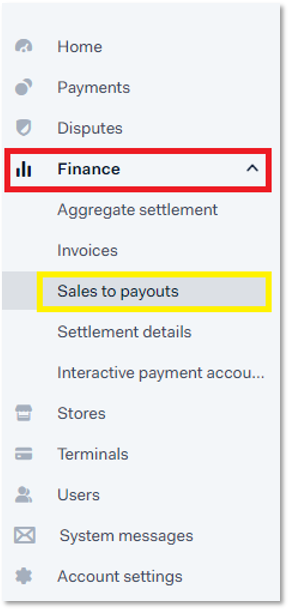
Auf der rechten Seite sehen Sie nun entsprechend diese Übersicht:

Oben rechts besteht die Möglichkeit den Zeitraum einzugrenzen oder einen bestimmten Tag auszuwählen:


Mit Submit bestätigen Sie die Auswahl und nun wird nur noch dieser Zeitraum in der Sales History dargestellt:

In unserem Beispiel können wir hier bereits erkennen, dass der Umsatz bei Adyen mit unserem Umsatz an der Kasse übereinstimmt. Im unteren Abschnitt unter Details sehen wir, in welchem Batch und an welchem Tag der Umsatz ausgezahlt worden ist:
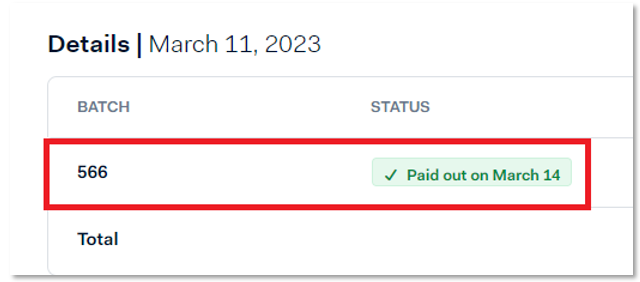
Wir können nun zum Register Payouts wechseln:

In Adyen kommt es vor, dass einzelne Tage gebündelt "als Batch" ausgezahlt werden. Unser Beispiel Batch beinhaltet neben dem Tag, den wir überprüfen, auch den 10. und 12. des Monats. Stellen wir nun entgegen unserem Beispiel eine Differenz fest, können wir zu erst unter Payments die Zahlungen überprüfen:
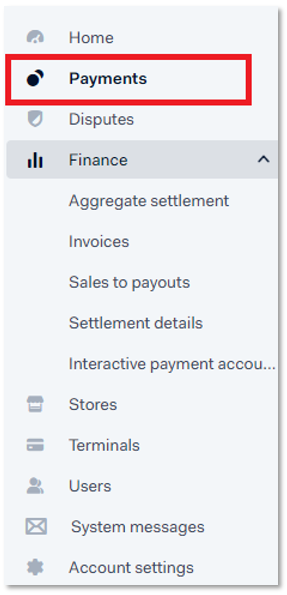
-
Zahlungen, die hier als SettledBulk oder SettledScheduled markiert sind, wurden von den Kunden bezahlt und an die jeweilige Bank weitergeleitet.
-
RefundedBulk sind Zahlungen, die dem Gast erstattet wurden. Das kann direkt an der Kasse ausgelöst werden oder im Adyen Portal.
Oben in der Spalte Date können Sie den Tag auswählen, der dargestellt werden soll. Im Fenster From und To muss neben dem Tag auch der Zeitraum ausgewählt werden. Wollen Sie ein bestimmtes Zeitfenster überprüfen, können Sie das hier einstellen:

In der verfügbaren Übersicht können Sie die einzelnen Zahlungen sehen und ggf. mit der Kasse vergleichen. Sie haben auch die Möglichkeit sich eine Übersicht mit allen Zahlungen zu erstellen. Wählen Sie hierfür Finance aus und dort das Register Settlement details:
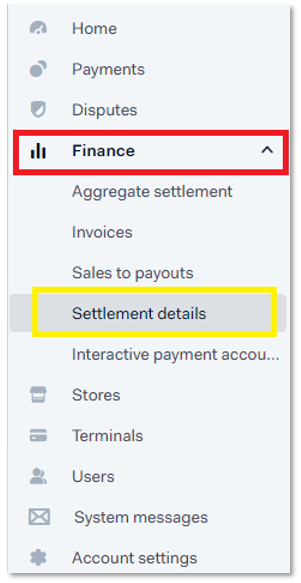
Oben rechts können Sie nun einen eigenen Report erstellen:

Aus der Übersicht von Sales to payouts wissen wir, dass unser Batch die Nummer 566 hat. Diese tragen wir in der Zeile The settlement batch number ein. Als File type können Sie .XLS_GEN (Microsoft Excel) auswählen, um eine bessere Übersicht (ein besseres Format) zu erhalten:

Im Anschluss steht der Report bei den Generated reports als Download zur Verfügung. In unserem Beispiel sind auch weitere Tage enthalten, diese können Sie ignorieren (z.B. Zeilen löschen). In der Spalte Gross Credit (GC) wird der Umsatz der einzelnen Zahlungen ausgewiesen.
Hypersoft Bericht Zahlungsart Modifikationsreport
Manchmal könne auch eigene Modifikationen unbewusst Ursache für scheinbare Differenzen sein. Dafür steht Ihnen ein Bericht zur Verfügung, in dem aufgezeigt wird, falls mit dem POS System die Funktion Vorgänge: Zahlungsart modifizieren verwendet wurde. Die Funktion dient dazu, die Zahlungsart anzupassen, ohne das der Vorgang geöffnet werden muss, z.B. wenn aus gewissen Gründen eine Zahlung falsch abgeschlossen wurde oder nachträglich verändert werden muss:
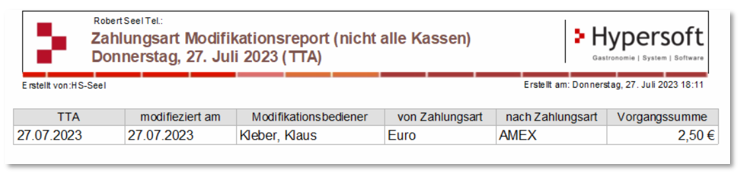
In der zweiten Spalte wird dargestellt, an welchem Tag das modifizieren ausgeführt wurde. Wir sehen auch, welcher Bediener diese Aktion ausgeführt hat, von welcher ursprünglichen Zahlungsart auf die neue Zahlungsart geändert wurde und um welche Summe es sich dabei handelt.
Zurück zum übergeordneten Thema: Hypersoft Pay powered by Adyen